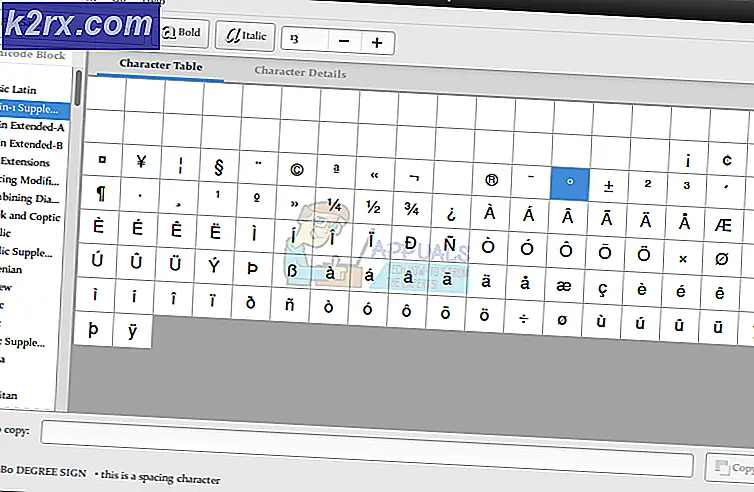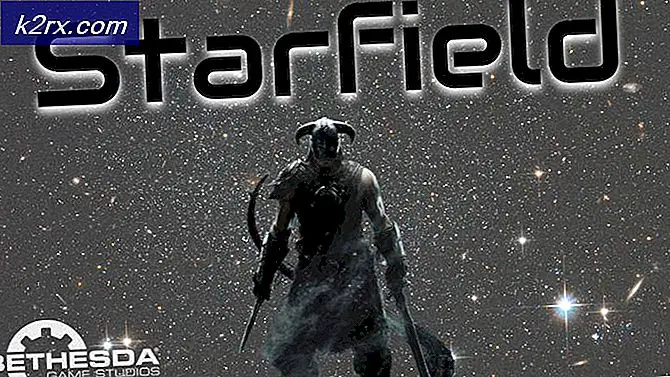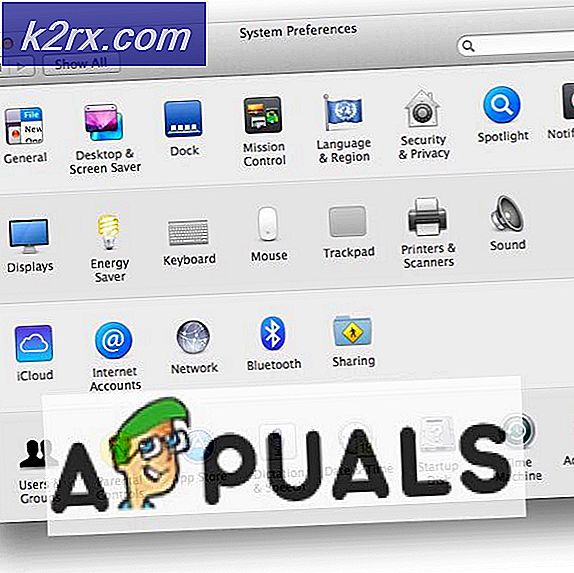SOLVED: Geçerli Güvenlik Ayarları Bu Dosyanın İndirilmesine İzin Vermiyor
Bazen, Internet Explorer kullanırken bir dosyayı indirmeye çalışırken, aşağıdaki hata iletisini alabilirsiniz: Geçerli güvenlik ayarlarınız bu dosyanın indirilmesine izin vermiyor . Çoğu durumda, etkilenen kullanıcılar, güvenilir olmayan web sitelerinden dosya indirmeye çalışırken bu hata mesajını görür, ancak bu hata iletisi, resmi Microsoft web sitesi gibi son derece güvenilir web sitelerinden dosya indirmeye çalışan kullanıcılar tarafından da görülmüştür. Söz konusu dosyayı indirmeye çalıştığınız web sitesi, tamamen alakasız olabilir.
Bu hata, özellikle indirmek istediğiniz bir dosyayı indirmenizi engeller; bu da özellikle sinir bozucu küçük bir tetikleyicidir. Bu sorundan etkilenen herkes için neyse ki çözmek oldukça kolay. Şu anki güvenlik ayarlarınızı nasıl yapılandırabilirsiniz Bu dosyanın indirilmesine izin vermeyin ve hangi dosyaları indirmek istediğinizden bağımsız olarak Internet Explorer'da istediğiniz kadar dosya indirin:
Windows XP, Vista veya 7 kullanıyorsanız, Başlat Menüsü'nü açın ve Denetim Masası'nı başlatmak için Denetim Masası'nı tıklayın . Öte yandan, Windows 8 kullanıyorsanız, WinX Menüsünü açmak için Başlat Menüsü'ne sağ tıklayın ve başlatmak için Kontrol Paneli'ne tıklayın.
İnternet seçenekleri için Kontrol Paneli'nde arama yapın ve İnternet Seçenekleri adlı arama sonucunu tıklayın.
İnternet Seçeneklerinin Güvenlik sekmesine gidin
PRO TIP: Sorun bilgisayarınız veya dizüstü bilgisayar / dizüstü bilgisayar ile yapılmışsa, depoları tarayabilen ve bozuk ve eksik dosyaları değiştirebilen Reimage Plus Yazılımı'nı kullanmayı denemeniz gerekir. Bu, çoğu durumda, sorunun sistem bozulmasından kaynaklandığı yerlerde çalışır. Reimage Plus'ı tıklayarak buraya tıklayarak indirebilirsiniz.Pencerenin üst kısmında bulunan dört bölgeden internete tıklayın
İnternet bölgesi seçildikten sonra, Özel seviyeye tıklayın
İndirilenler'e doğru ilerleyin
İndirilenler bölümünde Dosya indir'i bulun ve Etkinleştir
Tamam'a tıklayın.
Uygula ve ardından İnternet Seçenekleri penceresinde Tamam'a tıklayın ve çıkın. Bilgisayarınızı yeniden başlatın, Internet Explorer'ı başlatın ve daha önce indirdiğiniz ancak indirmeyi sürdürdüğünüz dosyayı indirmeye çalışın ve şimdi dosyayı indirirken başarılı olmalısınız.
Yukarıda listelenen ve açıklanan çözüm sizin için sorunu çözmezse (oldukça nadir görülen bir örnek), aşağıdakileri deneyebileceğiniz başka etkili bir çözümdür:
Internet Explorer'ı başlatın .
Sağ üst köşedeki Dişli çark simgesini tıklayın (veya Internet Explorer'ın eski sürümlerinde Araçlar düğmesini tıklayın).
Bağlam menüsünde İnternet Seçenekleri'ne tıklayın.
Gelişmiş'e git
Internet Explorer ayarlarını sıfırla sekmesinde, Sıfırla'ya tıklayın.
Kişisel ayarları sil seçeneğinin işaretlendiğinden emin olun ve eylemi onaylamak için Sıfırla'ya tıklayın.
Bilgisayarınızı yeniden başlatın ve bir kez açıldıktan sonra Internet Explorer'ı başlatın ve sorunun çözülüp çözülmediğini kontrol edin.
PRO TIP: Sorun bilgisayarınız veya dizüstü bilgisayar / dizüstü bilgisayar ile yapılmışsa, depoları tarayabilen ve bozuk ve eksik dosyaları değiştirebilen Reimage Plus Yazılımı'nı kullanmayı denemeniz gerekir. Bu, çoğu durumda, sorunun sistem bozulmasından kaynaklandığı yerlerde çalışır. Reimage Plus'ı tıklayarak buraya tıklayarak indirebilirsiniz.